Cum de a face o imprimantă de rețea și imprimați de la orice calculator pe Wi-Fi, note webmaster amatori

Bună ziua, dragi cititori! Acum câteva zile am terminat în cele din urmă o chestiune dolgotyanuscheesya, și anume reprelucrare vechea imprimantă la o rețea. In acest articol voi spune totul despre ea - cum a început totul și cum sa terminat.
Necesitatea de a reface imprimanta la rețea a venit la mine în legătură cu schimbarea calculatorului. Și într-adevăr, am vrut să vă asigurați că puteți imprima prin Wi-Fi cu orice dispozitiv care acceptă această caracteristică.
Imprimanta este destul de vechi, dar este făcută să dureze. Pe ea a fost menționată în acest post.
Imprimanta poate fi pur și simplu atașat la noul desktop PC prin port USB folosind adaptor LPT-USB, dar noi nu căutăm modalități simple.
Cum de a face o imprimantă de rețea
Primul pas pentru a crea o imprimantă de rețea a fost achiziționarea unei piese speciale numit server de imprimare LPT TP-LINK TL-PS110P.

Acest server de imprimare vă permite să facă orice rețea de imprimantă LPT-port de pe o „imprimantă - server de imprimare - router“. Ea are pe de o parte un conector pentru conectarea la imprimantă, pe celălalt conector RJ-45 pentru a se conecta la router.
server de imprimare am cumpărat, dar nu a fost atât de simplu, în cazul meu. Faptul că imprimanta HP LaserJet 1100 are conector personalizat LPT meu (microcentronics-36), astfel încât, în scopul de a conecta serverul de imprimare la imprimantă, am nevoie de un adaptor Centronics-36 - microcentronics-36. Comanda de la Ketan în străinătate a fost leneș, așa că am cumpărat componentele radiozapchastyah și a făcut-o el însuși.
După ce am avut un timp greu finalizat în cele din urmă adaptorul, imediat a fugit să se conecteze întregul sistem împreună și testate.
În continuare, voi încerca să descrie în detaliu procesul de adăugare a unei imprimante și imprimarea într-o rețea.
Deci, după afaceri sistem de asamblare rămâne pentru mici - pentru a seta serverul de imprimare de distribuție (așa cum sa dovedit, nu neapărat) și se adaugă o imprimantă nouă.
Am arată un exemplu pe Windows 7.
Faceți clic pe Start, Dispozitive și imprimante, de configurare a imprimantei

Alegeți „Adăugați o rețea, fără fir sau Bluetooth pentru imprimantă“
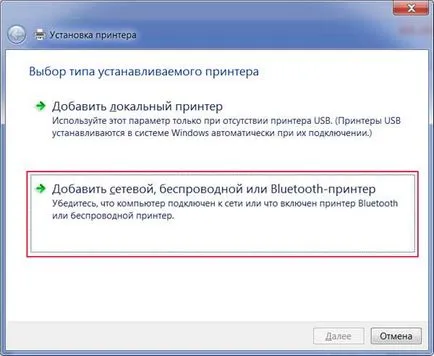
Căutarea începe imprimante, dar trebuie să apăsați „Imprimanta nu este listat“.
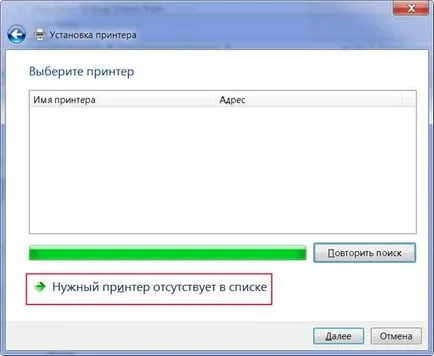
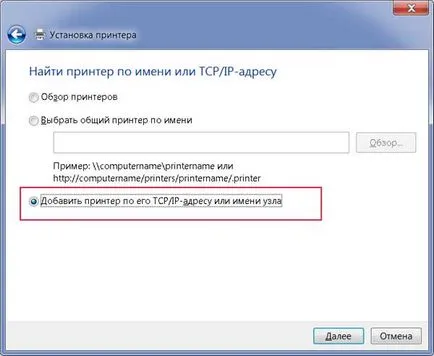

În mențiuni suplimentare, selectați setările corespunzătoare. În cazul meu, această imprimantă HP LaserJet cu un port paralel.
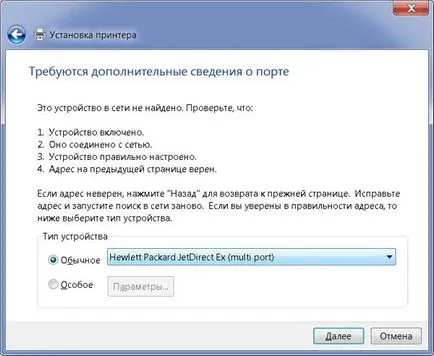
Dispozitiv Port lăsat fără modificări - paralele 1.
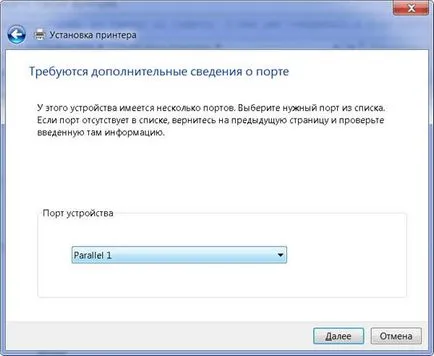
Este determinată de modelul de conducător auto.

După aceea, o listă a tuturor imprimantelor, printre care este necesar pentru a alege propria.

Dezactivați / activați partajarea imprimantei.
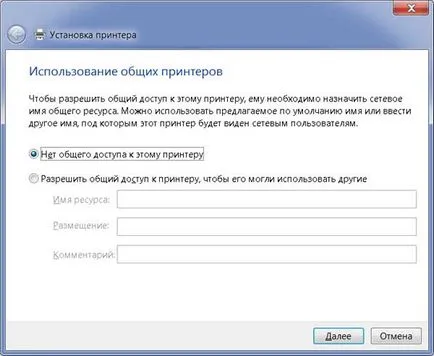
În cele din urmă, apare o fereastră de pe instalarea cu succes a noua imprimantă.
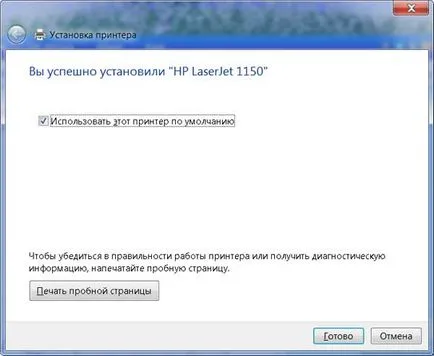
Fără a părăsi expertul pentru a vă asigura că este corect, puteți imprima o pagină de test.
Dacă imprimanta este în mod normal, imprimate, atunci ai făcut totul bine.
În același mod vom adăuga imprimanta și alte dispozitive care rulează Windows.
În următoarea lecție, voi scrie despre cum să se conecteze la un dispozitiv alimentat de la Android imprimantă de rețea și imprimați de la ea. Nu ratați!